文章詳情頁
win10系統使用wifi無線網絡頻繁掉線詳細處理步驟
瀏覽:7日期:2022-12-22 10:38:21
當我們使用win10系統的時候,遇見wifi無線網絡頻繁掉線該怎么處理呢?本次帶來的教程就是win10系統使用wifi無線網絡頻繁掉線的詳細處理步驟。

1、打開設置,進入網絡和INTERNET;
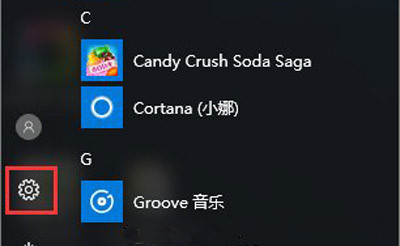
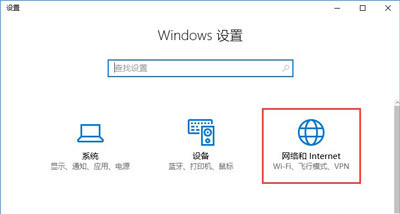
2、在WLAN頁面選擇管理Wi-Fi設置;
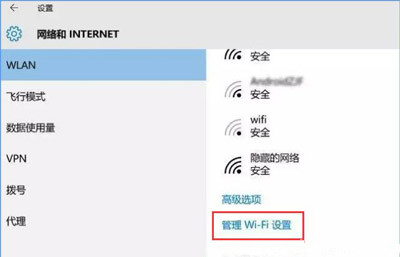
3、打開管理已知網絡,里面記錄著之前電腦連接過的無線網絡連接,點擊連接名稱,點擊忘記,重新搜索無線網絡即可;
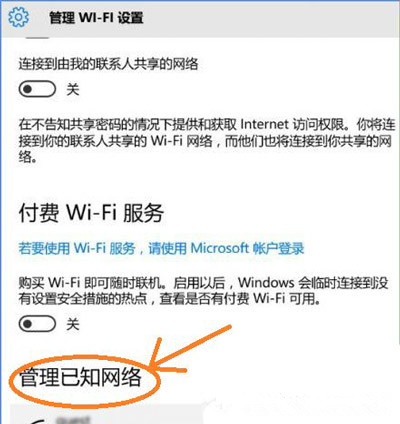
4、按Windows鍵+R鍵打開運行,輸入services.msc;
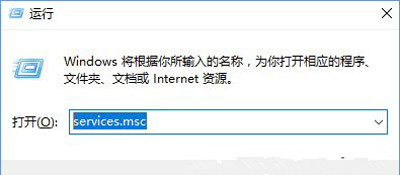
5、點擊展開服務,找到一個叫WLAN Autoconfig的服務;
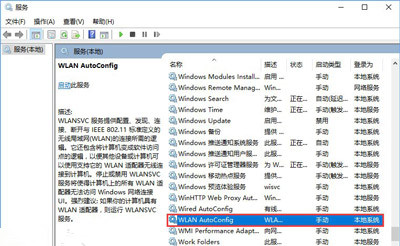
6、把它設置成“自動”,然后啟用退出。又可以正常使用無線網絡了。
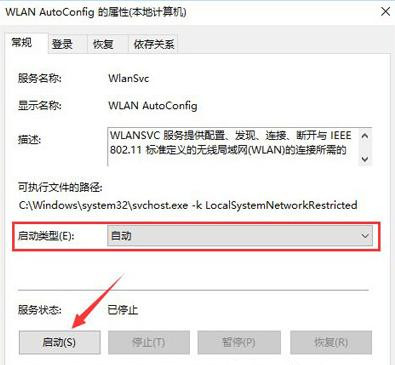
看完了上文為你們講解的win10系統使用wifi無線網絡頻繁掉線的詳細處理步驟,你們是不是都學會了呢?
相關文章:
1. glibc 2.31補丁導致Linux子系統WSL 1運行Ubuntu 20.04出問題2. 如何從 PC 上的 USB 安裝 Windows 113. 如何在VM虛擬機中安裝win7系統4. 關于linux(ubuntu 18.04) 中idea操作數據庫失敗的問題5. Centos7安裝Chacha20加密算法詳解6. Win10怎么一鍵關閉所有程序?Win10一鍵關閉所有程序操作方法7. Win10專業版游戲進不去怎么辦?Win10專業版游戲進不去解決方法8. 騰訊電腦管家升級Win10方法 Windows10升級助手傻瓜教程9. Wmi provider host是什么進程?Wmi provider host占用cpu過高的解決方法10. CentOS7中無法找到pci find device函數的解決方法
排行榜

 網公網安備
網公網安備